Realtek HD Manager: gdje ćete dobiti i kako podesiti zvuk?
Gotovo sve moderne matične ploče opremljene su integriranim zvučne kartice,
sadržaj
- "kreativnost" vašeg računala
- Pukotine, šumovi i ostali poremećaji
- Instaliranje i konfiguriranje realtek hd manager: walkthrough
- Korak # 1: pronalaženje, preuzimanje i "registracija"
- Korak # 2: konfigurirajte upravljački program
- Korak # 3: pokrenite realtek hd dispečera
- Korak # 4: učinci reprodukcije
- Korak # 5: prilagodba za sobu
- Korak # 6: izbor prihvatljive kvalitete
- U zaključku
"Kreativnost" vašeg računala
Razina učinkovite produktivnosti ugrađene zvučne kartice ovisi prije svega o modifikaciji hardverskog kodeka. Međutim, konfiguracija računala i potencijalni funkcionalnosti implementirati u njoj omogućuje da se integriraju čip koristiti sve snage svoje „moći”. Moderne matične ploče imaju "glazbene sposobnosti" 7.1 (višekanalni surround zvuk). Međutim, analogni princip signala pretvorbe u digitalni i natrag ostaje ista, a sav posao na isti način: hardverski kodek - Southbridge - procesor. Naravno, kombinacija radnji i nominalne snage svakog pojedinačnog elementa u lancu "stvaranja zvuka" ovisi o konačnoj kvaliteti audio signala. Istovremeno, Realtek HD kontrolor je vrsta DJ konzole, kroz koju korisnik može utjecati na čvrstoću određenog multimedijalnog materijala. Ipak, započnimo.
Pukotine, šumovi i ostali poremećaji
Neu ugodan zvuk računalnih zvučnika može biti povezan s više razloga:
• Stereo zvučnici, kao i audio komponente, slabe kvalitete, što je često potvrđeno jeftinom proizvodom.
• Možda je kabel ili utikač oštećen.
• Električni uređaji blizu stupova mogu biti kauzalni izvori neugodne pozadine.
• Trup i pucketanje iz zvučnika mogu biti uzrokovane prevelikom glasnoćom glasnoće.
• Alternativno, ako su zvučnici nepravilno priključeni, emitiraju pozadinsku buku ili mirni nejasni zvuk.
Nepotrebno je reći da Realtek HD kontrolor vjerojatno neće biti koristan u slučaju da je kvar isključivo tehnički. Naravno, ponekad postoje softver "nevolje". Vrijedno je napomenuti da često u dvije faze dijagnoze često postoje dvije uzročne baze lošeg zvučnog ponašanja i ostaju pogrešne. Nakon niza zamornih eksperimenata, korisnik može otkriti da je problem upravo u zvučnom pogonu. Stoga, najopsežnija izlaz iz teške situacije je ponovna instalacija softvera. Zato idemo na glavnu temu pregleda.
Instaliranje i konfiguriranje Realtek HD Manager: Walkthrough
Vjerojatno znate činjenicu da instalacija softvera zahtijeva da slijedite standardne postupke za korištenje sustava Windows. Drugim riječima, za ispravnost provedbe u softveru operacijskog okoliša potrebno je zatvoriti sve aktivne programe, ali kada uzmete u obzir činjenicu da će instalirati upravljački program, ponovno pokretanje procesa, jednostavno ne može izbjeći. Usput, kada instalirate sa službenog servera POST način morati ići dva puta.
Korak # 1: pronalaženje, preuzimanje i "registracija"
Prije svega, morate sami instalirati upravljački program. Naravno, ako imate zvuk, tada sustav ima potrebne softversko rješenje. Međutim, standardnih Windows vozač donekle ograničeni u „sfere utjecaja”, au međuvremenu, imaju puni pristup funkcionalnosti će pomoći vozač paket «Realtek High Definition Audio Driver» (preporučljivo je instalirati najnoviju verziju). Nakon instalacije, na paleti sustava pojavit će se dodatna ikona zvučnika u tamnim tonovima.
Korak # 2: konfigurirajte upravljački program
Provjerite jesu li zvučnici ili slušalice spojene na (zeleni) audio izlazni priključak. tada je:
• Idite na upravljačku ploču.
• Sada idite na karticu "Zvuk".
• Odspojite sve uređaje koji nisu dio instaliranog paketa (pogledajte naziv).
• Učinite isto tako da kliknete karticu "Piši".
Korak # 3: pokrenite Realtek HD dispečera
Do sada je Windows 7 i 8 verzija OS-a tvrtke Microsoft Corporation, što je najobviousznije, pa se sve radnje temelje na primjeru tih sustava.
• Dvaput kliknite desnu tipku miša na tamnoj ikoni u obliku zvučnika (system tray).
• U otvorenom sučelju uslužnog programa morate konfigurirati konfiguraciju zvučnika koja odgovara vašim zahtjevima. Slijedi primjer: zvučnici na računalu.
• Dakle, u gornjem lijevom dijelu odaberite: Stereo.
• Ako se nalazi ispred stavke "Virtualni surround zvuk" - uklonite ga.
• U gornjem lijevom kutu prozora kliknite ikonu zupčanika. Označite okvir pokraj opcije "Split all input".
• Razina glasnoće i balansa zvuka mogu se podesiti pomoću pokazivača klizača koji se nalaze u donjem sučelju.
Realtek HD Manager uvijek prati aktivne veze, a kada se konfiguracija mijenja, upozorava korisnika na odgovarajući prozor s porukama. Tu mogućnost možete konfigurirati klikom na ikonu "ključ".
Korak # 4: Učinci reprodukcije
U ovom izborniku, koji se aktivira klikom na karticu "Zvučne efekte", postoje dva osnovna bloka: okoliš i ekvilizator. Dvije glavne međusobno povezane postavke mogu se međusobno preklapati, stvarajući tako jedinstveni zvučni signal. Predlošci predstavljeni glazbenim stilovima mogu se uređivati. „Mikser” i radije bi promjene u 10-band equalizer, da spasi projekt, morate kliknuti na ikonu „flop” koje želite kliknuti na ikonu kako bi ga.
Korak # 5: prilagodba za sobu
Sa finim precizno odrediti kutove, prihvatljivog raspona, i moć percepcije audio kompetentno pomoći svi isti kontroler Realtek HD. Kako postaviti 5.1 zvuk? Pitanje je gotovo, jer sve jasno shematski i aktivirati proces uređivanja, samo trebate provjeriti „Omogući popravkahellip-” Usput, zadana je noga mjerenje udaljenosti, prihvatljiv snimka se može pristupiti pritiskom na odgovarajući gumb na desnoj strani.
Korak # 6: izbor prihvatljive kvalitete
Možete odrediti potrebne parametre reprodukcije audio stream primjenom praznih: CD ili DVD formata. Pomoću zasebnih kvadratića iznad svakog od navedenih standarda odaberite najprikladnije parametre za vas. Ako se želite vratiti na zadane postavke, kliknite ikonu zaključane zaključavanja.
Usput, informacije o verziji softvera se može vidjeti pomoću tipke „I”, koji se nalazi u lijevom kutu ispod već poznati ste označili „opremu”. Uostalom, ažuriranje je važan dio nadogradnje softvera.
U zaključku
Razgovarali smo o tome što je Realtek HD kontroler. Sad razumijete bit procesa konfiguracije. Međutim, u okviru članka su razmotrene samo standardne funkcije programa. Valja napomenuti da je tajvanski vozač nezamjenjiv kada koristite razne video i foto urednike. Na primjer, u Skypeu - poznatoj "još besplatnoj video glasniku" - nemoguće je konfigurirati mikrofon standardnim upravljačkim programima za Windows. Ako vaš sustav ima Realtek softver, nema problema, a kvaliteta dekodiranja uvijek će ostati na vrhu. Ako netko iz vaše obitelji ili prijatelja ne zna kako postaviti Realtek HD menadžer, budite ljubazni da podržite svijest o tome.
 ASUS P5B Plus. Pregled matične ploče
ASUS P5B Plus. Pregled matične ploče Zvuk ne radi na računalu
Zvuk ne radi na računalu Zvučna kartica računala
Zvučna kartica računala Matična ploča GIGABYTE GA-G31M-ES2C: pregled, specifikacije i recenzije
Matična ploča GIGABYTE GA-G31M-ES2C: pregled, specifikacije i recenzije Uređaji s podrškom za audiofunkciju visoke rezolucije. Uređaj s podrškom za audiofunkciju visoke…
Uređaji s podrškom za audiofunkciju visoke rezolucije. Uređaj s podrškom za audiofunkciju visoke…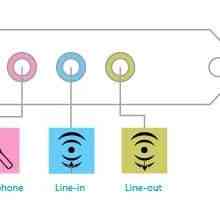 Zašto trebam linijski izlaz?
Zašto trebam linijski izlaz? Zašto trebam unos retka?
Zašto trebam unos retka? Koje su glavne ploče za prijenosno računalo koje se razlikuju od stolnog računala?
Koje su glavne ploče za prijenosno računalo koje se razlikuju od stolnog računala? O tome kako poboljšati zvuk na prijenosnom računalu
O tome kako poboljšati zvuk na prijenosnom računalu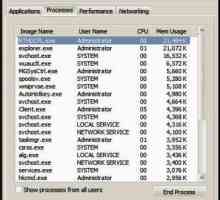 RTHDCPL pri pokretanju: što je taj proces?
RTHDCPL pri pokretanju: što je taj proces? Detaljne upute: kako se odspojiti mikrofon na prijenosnom računalu
Detaljne upute: kako se odspojiti mikrofon na prijenosnom računalu Ako zvučnici ne rade
Ako zvučnici ne rade Njegovo Veličanstvo je vozač mrežne kartice
Njegovo Veličanstvo je vozač mrežne kartice Kako prilagoditi zvuk na računalu. Podešavanje postavki upravljačkog programa
Kako prilagoditi zvuk na računalu. Podešavanje postavki upravljačkog programa Zvučna kartica Creative Sound Blaster Audigy Fx. sinopsis
Zvučna kartica Creative Sound Blaster Audigy Fx. sinopsis Rješavanje problema s audio reprodukcijom u sustavu Windows, uključujući pogreške "audio…
Rješavanje problema s audio reprodukcijom u sustavu Windows, uključujući pogreške "audio… Zamjena matične ploče. temelj
Zamjena matične ploče. temelj Ako zvuk sustava Windows 7 ne radi
Ako zvuk sustava Windows 7 ne radi Odabir zvučne kartice je odgovoran posao
Odabir zvučne kartice je odgovoran posao Zašto trebam vanjsku USB zvučnu karticu?
Zašto trebam vanjsku USB zvučnu karticu? Kako se mikrofon provjerava?
Kako se mikrofon provjerava?





 Matična ploča GIGABYTE GA-G31M-ES2C: pregled, specifikacije i recenzije
Matična ploča GIGABYTE GA-G31M-ES2C: pregled, specifikacije i recenzije Uređaji s podrškom za audiofunkciju visoke rezolucije. Uređaj s podrškom za audiofunkciju visoke…
Uređaji s podrškom za audiofunkciju visoke rezolucije. Uređaj s podrškom za audiofunkciju visoke…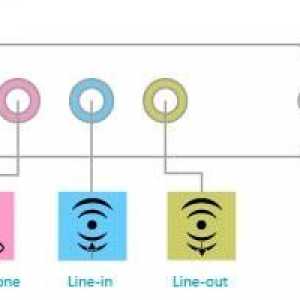 Zašto trebam linijski izlaz?
Zašto trebam linijski izlaz? Zašto trebam unos retka?
Zašto trebam unos retka? Koje su glavne ploče za prijenosno računalo koje se razlikuju od stolnog računala?
Koje su glavne ploče za prijenosno računalo koje se razlikuju od stolnog računala? O tome kako poboljšati zvuk na prijenosnom računalu
O tome kako poboljšati zvuk na prijenosnom računalu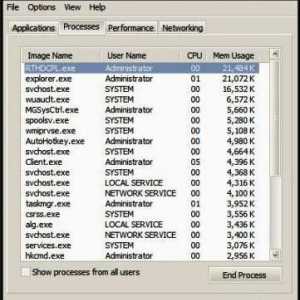 RTHDCPL pri pokretanju: što je taj proces?
RTHDCPL pri pokretanju: što je taj proces? Detaljne upute: kako se odspojiti mikrofon na prijenosnom računalu
Detaljne upute: kako se odspojiti mikrofon na prijenosnom računalu